Table of contents
Next.js 프레임워크를 이용해 React 프로젝트를 만들었다면 Vercel로 배포할 수 있다. 참고로 CRA를 이용해서 React 프로젝트를 진행할 때는 GitHub Pages나 Netlify를 이용해서 배포했었다. (GitHub Pages 배포 방법은 이전에도 정리해놓은 글이 있어서 혹시라도 궁금하다면 이 글을 참고해주세요!)
✅ Next.js 프레임워크를 이용해 React 프로젝트를 만들었음을 전제로 합니다.
Vercel
- Vercel은 Next.js 개발 팀에서 만든 호스팅 사이트이다.
- SSR을 사용한 프로젝트를 배포할 수 있다. (참고로 앞서 말했던 배포 방법 중 GitHub Pages는 정적 웹 페이지 호스팅이기 때문에 SSR은 사용할 수 없다.)
Vercel 배포하기
1. Vercel 로그인
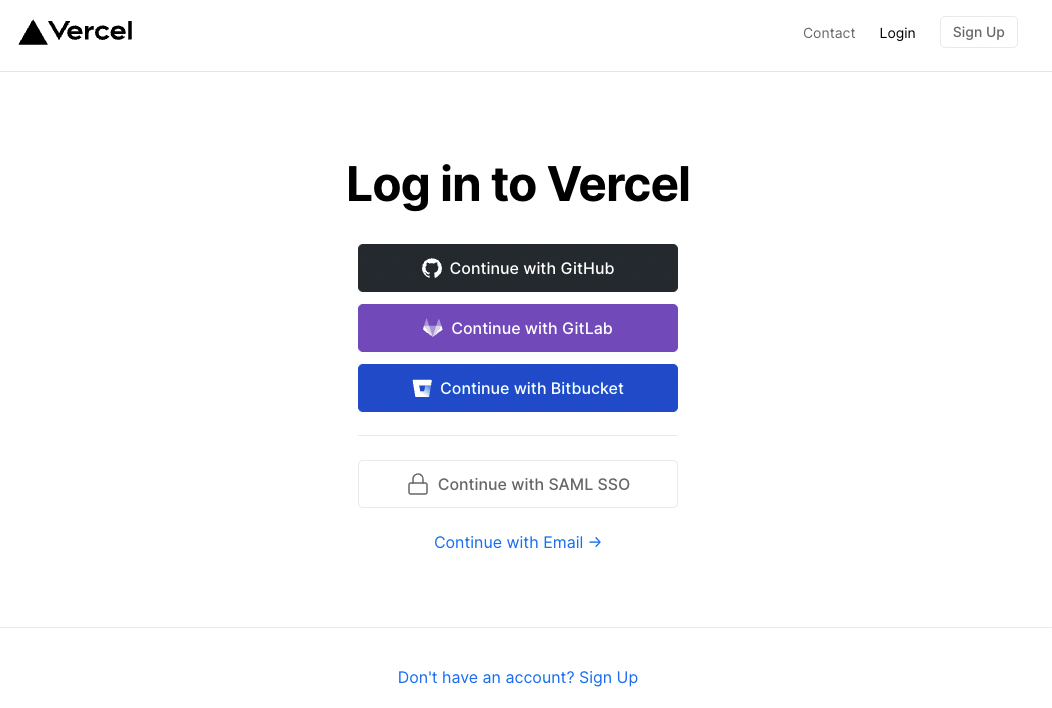
Vercel 사이트에서 로그인을 한다. GitHub, GitLab, Bitbucket 등을 이용해 로그인할 수 있는데, 본인이 배포하고자 하는 프로젝트의 소스코드가 있는 곳으로 로그인을 하면 된다. 나는 GitHub을 통해 소스코드를 관리하고 있기 때문에 GitHub으로 로그인을 했다.
2. New Project 생성
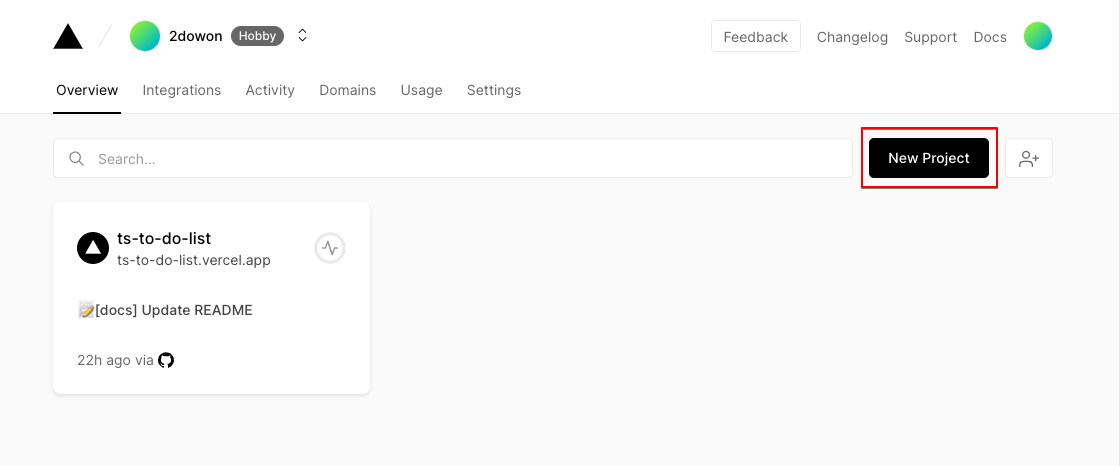
로그인을 했다면 대시보드로 넘어오게 되는데, 거기서 New Project를 생성할 수 있다.
3. Import Git Repository
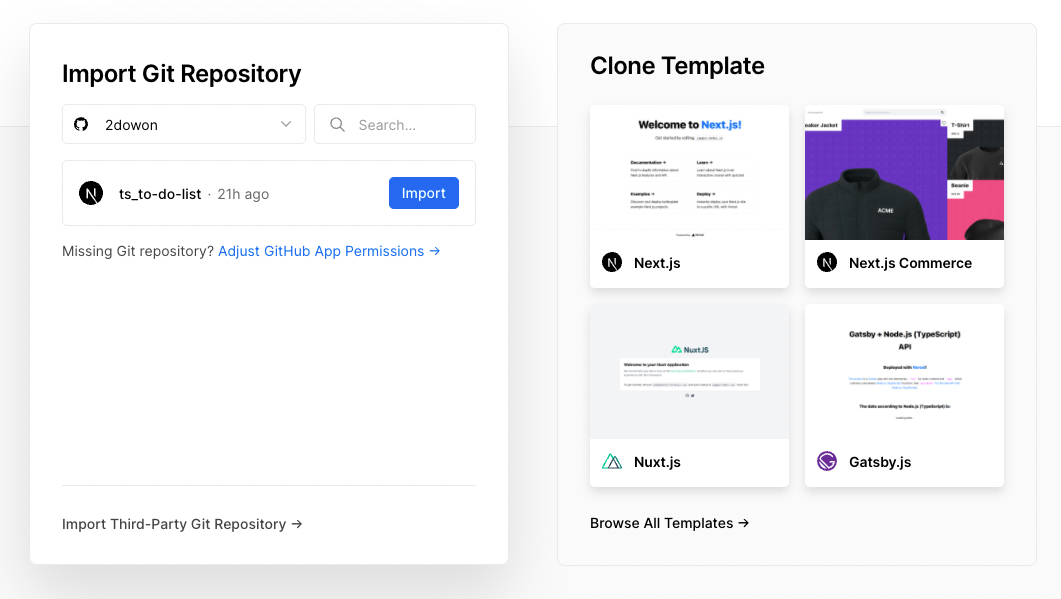
배포하고자하는 프로젝트의 repo를 선택해서 import 한다.
4. Deploy
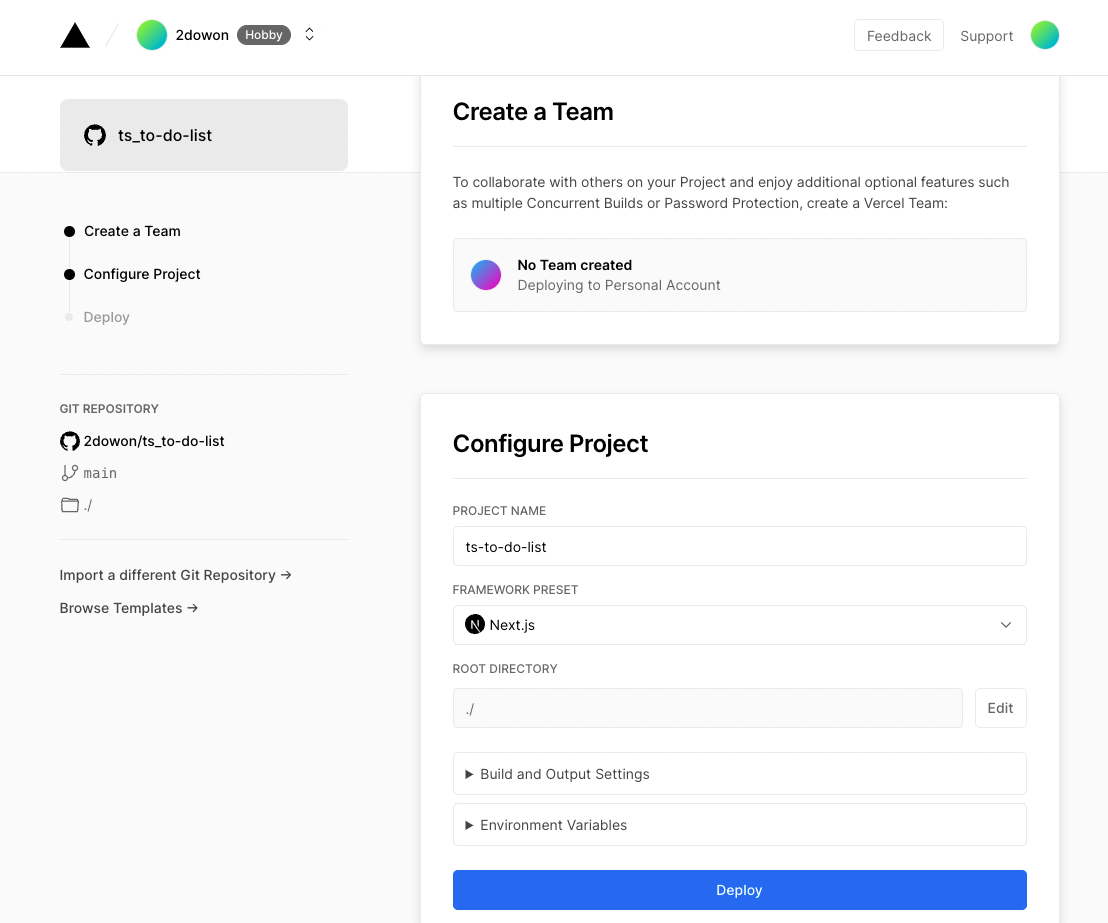
프로젝트를 import 했다면 이제 배포할 수 있다.
Create a Team의 경우 개인 프로젝트를 배포하는 상황이므로 나는 skip했다.Configure Project에서 Vercel에서 사용할 프로젝트 이름과Framework가 Next.js로 잘 설정되었는지 확인한다.- 프로젝트의
Root Directory도 설정할 수 있는데, 보통의 경우에는./이므로 비워도 된다. 만약 import한 repo안에 특정 폴더 안에 있는 프로젝트를 배포한다면 상황에 맞게 해당 경로를 수정하면 된다. Build and Output Settings의 경우, 본인 프로젝트의 package.json에서 확인했을 때 build 명령어가 next build로 되어있다면 굳이 따로 바꿀 필요없다. 즉, 기존 프로젝트에서 build 명령어를 바꾼 적이 없다면 그대로 냅두면 된다. 바꾼적이 있다면 바꾼대로 수정하기!- 만약 프로젝트에서
.env.local파일을 통해 환경변수를 사용하고 있다면Envrionment Variables여기서 환경변수를 추가해줘야한다. 나는 처음에 이 부분에 환경변수를 추가하지 않아서 빌드가 실패했었다..😥 물론 까먹고 여기서 추가하지 못했다면 나중에 따로 setting에서 추가할 수 있는데, 그건 아래서 확인! (보통 환경변수는.env파일을 이용하지만, Next.js에서는.env.local파일을 생성한다. 그리고 환경변수에 설정하는 prefix는 REACT_APP 이 아니라 NEXT_PUBLIC을 사용한다.)
5. 배포가 잘 되었는지 확인 + 배포 주소
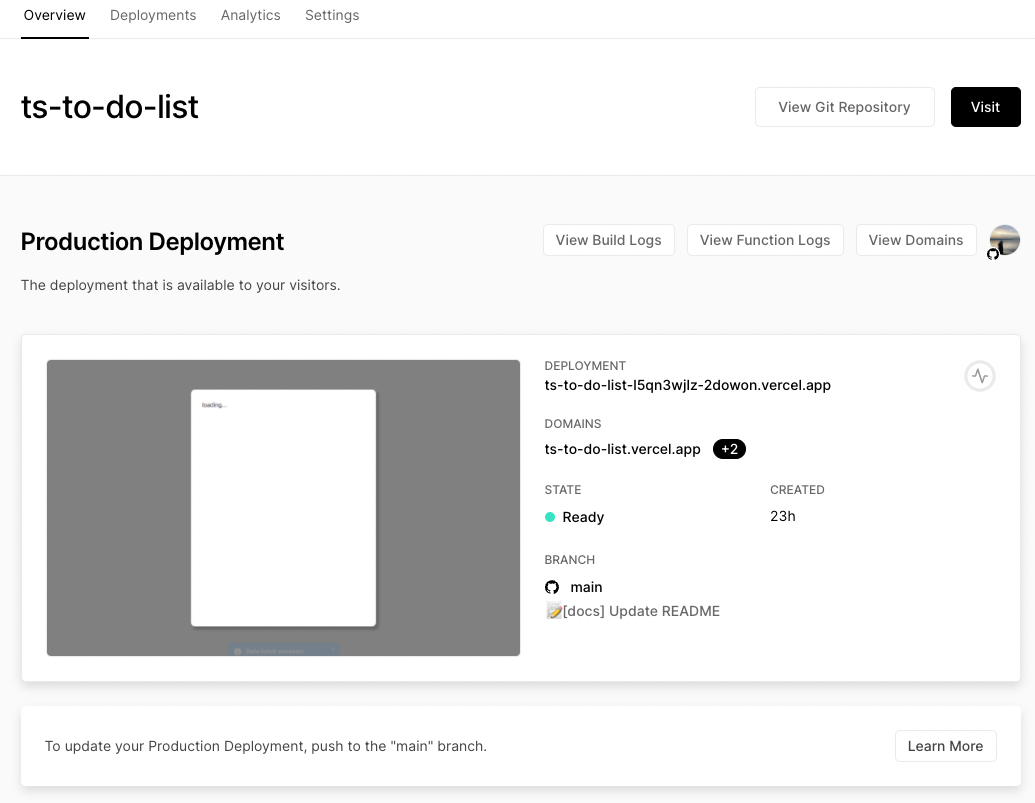
배포가 잘되었다면 대시보드에서 배포한 프로젝트를 클릭했을 때 위처럼 보일 것이다. Domains에서 배포된 주소를 확인할 수 있다. 도메인은 아래 사진처럼 총 3개정도 생성되는 것 같다.
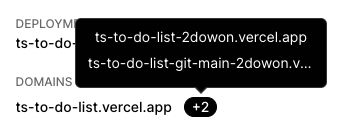
✅ 환경 변수 설정하기
만약 배포할 때 환경 변수를 설정하는 것을 까먹었다면 프로젝트의 Settings에서 설정할 수 있다.
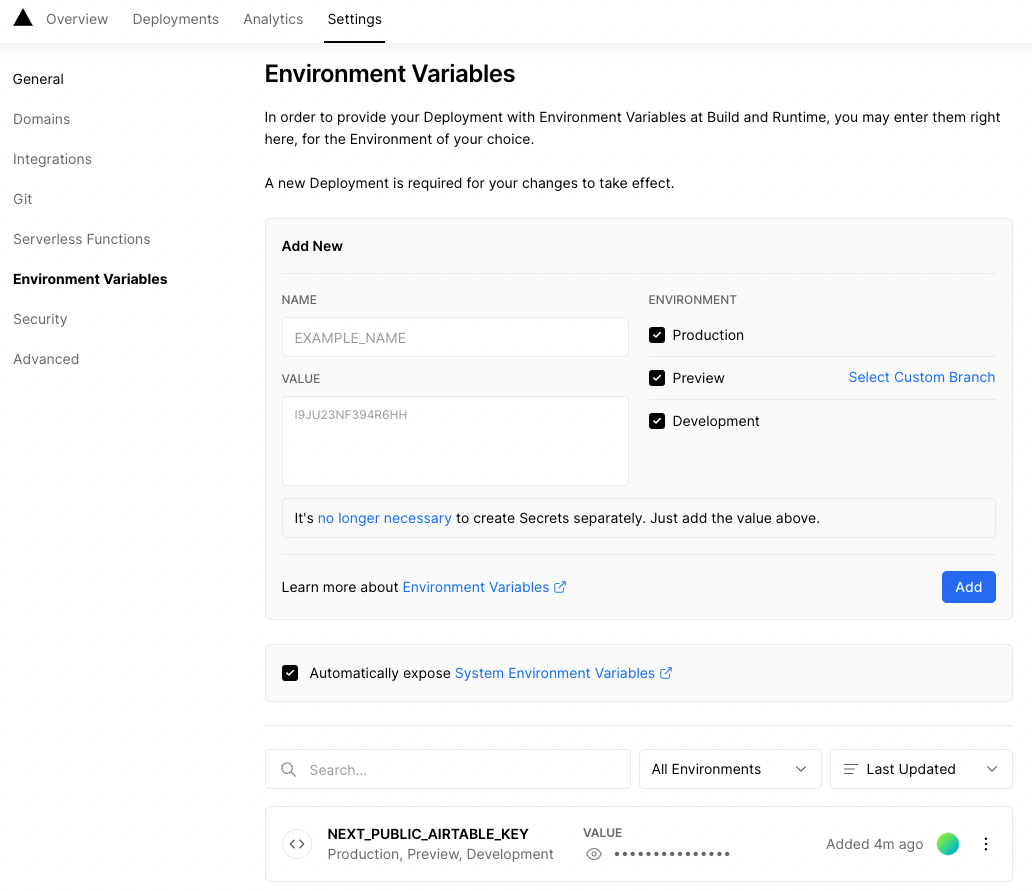
Project Settings - Environment Variables 탭에 들어오면 Add New를 통해서 환경변수를 추가할 수 있다. 환경변수를 추가하면 이미지 맨 아래에 있는 것처럼 확인할 수 있다. 저기서 NEXT_PUBLIC_AIRTABLE_KEY가 내가 추가해준 환경변수이다.
환경변수를 추가한 후 다시 재배포를 하면 환경변수가 적용되어 배포된 것을 확인할 수 있다.
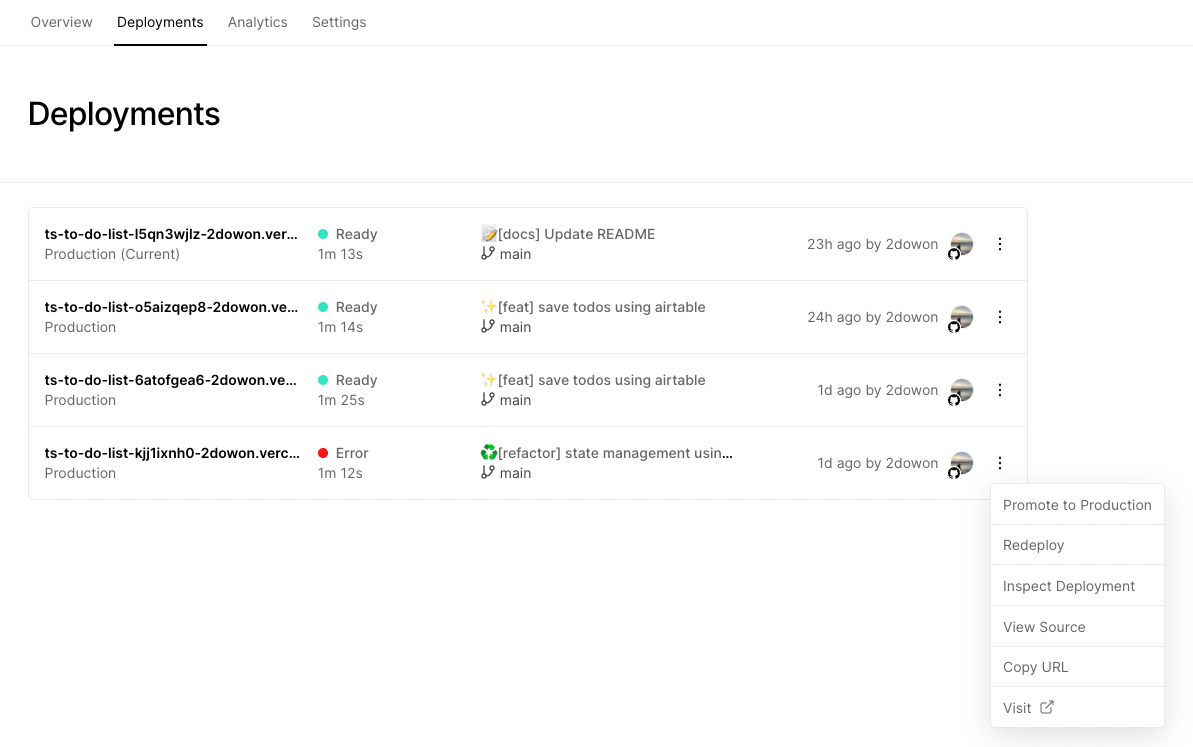
재배포는 Deployments 탭에서 할 수 있다. 만약 환경변수를 제대로 설정하지 않았다면 저기 맨 마지막 배포처럼 Error로 되어있을 것이다. Error가 난 배포를 Redeploy로 재배포해주면 된다.
